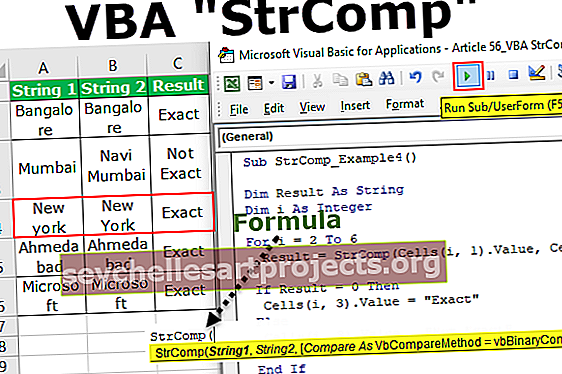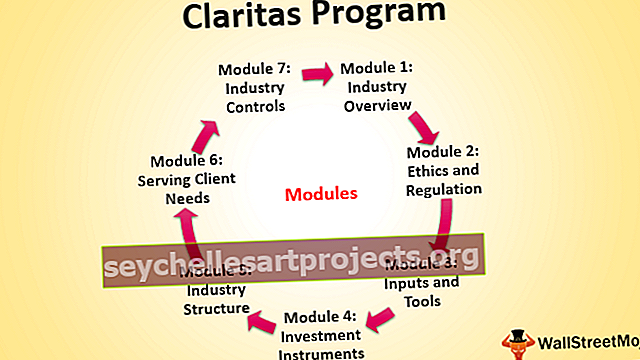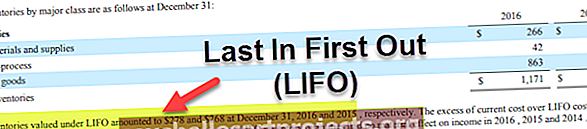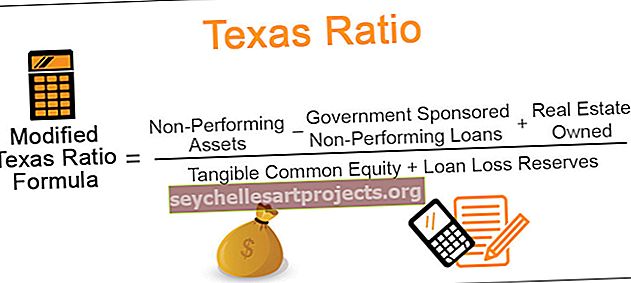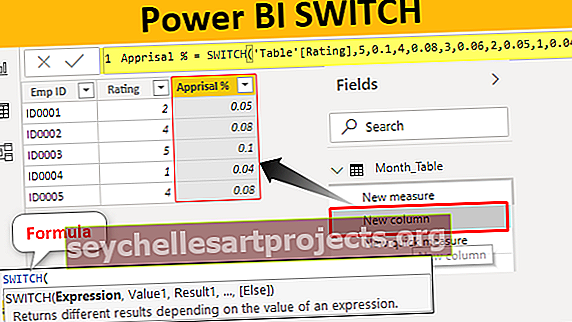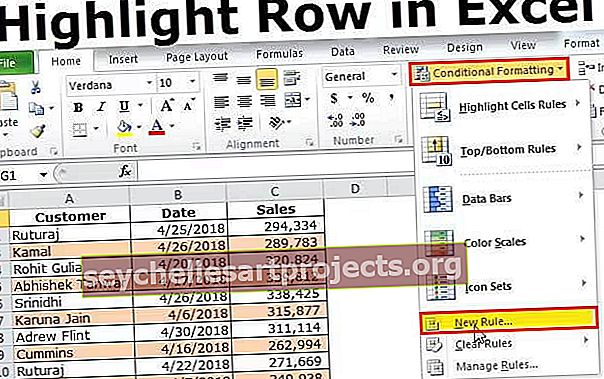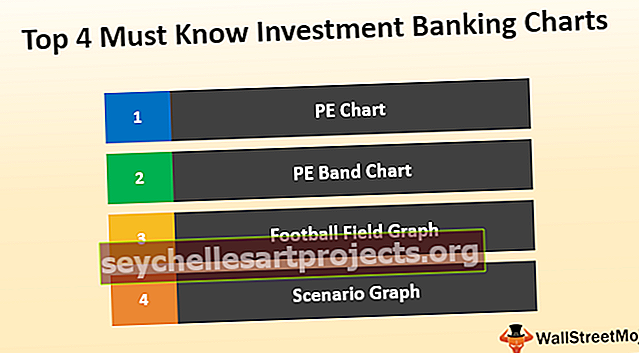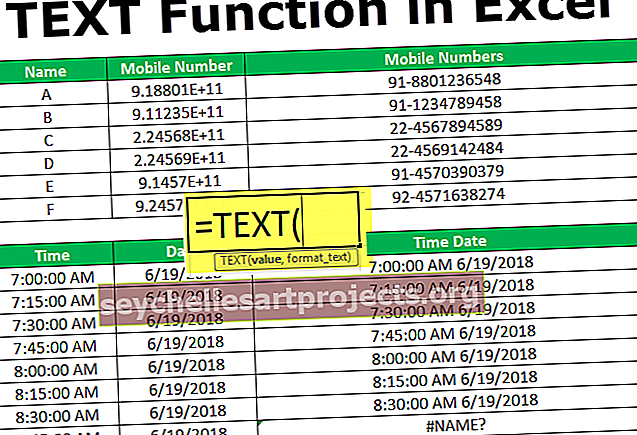لا يساوي في Excel | كيفية استخدام لا يساوي عامل التشغيل؟ (مع أمثلة)
"لا يساوي" في صيغة Excel
يعد استخدام حجة "لا يساوي" في Excel أهم المجالات التي يجب استكشافها بشكل صحيح لأن هذا غير معروف لمعظم الناس كيف يمكننا إدراج تعبير "لا يساوي" في الوظائف المنطقية. إذا كان من المقرر استخدام تعبير "لا يساوي" في حالة الوظائف المنطقية ، فنحن نحتاج فقط إلى استخدام تعبير "" وهذان القوسان اللذان يظهران بعيدًا عن بعضهما البعض سيجعلان Excel يدرك أننا نعني "لا يساوي ومن ثم يمكننا أن نجعل برنامج Excel يفهم أن ما يجب القيام به.
كيفية استخدام "لا يساوي" عامل التشغيل في صيغة Excel؟
فيما يلي طرق استخدام لا يساوي عامل التشغيل.
يمكنك تنزيل قالب لا يساوي Excel هذا هنا - لا يساوي قالب Excel# 1 - استخدام "لا يساوي" لاختبار القيم الرقمية والقيم النصية
في حالة اختبار القيم الرقمية ، ابدأ في الكتابة مع علامة المساواة وإدراج الخلية الأولى ثم علامة "" ثم الخلية الثانية.
= B3A3

سيؤدي هذا إلى التحقق من صحة Excel إذا كانت القيمة الموجودة في الخلية الثانية لا تتطابق مع قيمة الخلية الثانية.
في هذه الحالة ، سيعطي Excel النتيجة كـ "TRUE" إذا كان الشرط مطابقًا أو "خطأ" إذا كان الشرط غير مستوفٍ. هذه هي أسهل طريقة للتحقق مما إذا كانت خليتان غير متساويتين. لا تساوي معادلات Excel ستعطي النتيجة بتنسيق "True" أو "false" فقط ولن تخبرنا بحجمها.

اسحب الصيغة للحصول على باقي الإجابات.

إذا احتجنا إلى معرفة الحجم ، فيجب علينا استخدام أي مما يلي لا يساوي في صيغ Excel.

لا يساوي للقيم النصية.

# 2 - استخدام "لا يساوي" في Excel IF Formula
في حالة استخدام "لا يساوي" في صيغة IF في Excel ، نحتاج أولاً إلى فهم النتيجة التي نريدها إذا استوفى الشرط والنتيجة التي نحتاجها إذا فشل.
= IF (B2 "A"، "Don't call"، "Please Call")
الآن قيمة الخلية B2 لا تساوي "A" فإن النتيجة ستكون "لا تتصل".

إذا كانت قيمة الخلية B2 هي "A" ، فسنحصل على "Call" كنتيجة لذلك.

باستخدام وظيفة IF ، يمكننا جعل Excel يعرض نتيجة مختلفة للحالة المتطابقة وأيضًا للظروف التي لا مثيل لها.
# 3 - استخدام "لا يساوي" في صيغة Excel CountIF
إذا أردنا حساب العناصر باستثناء بعض العناصر ، فاستخدم وظيفة COUNTIF هذه مع "لا يساوي" ،
= COUNTIF ($ A $ 2: $ A $ 17، "Apples")

في هذه الحالة ، سيحسب Excel عدد كل العناصر التي ليست "تفاح".

لقد ذكرنا هنا أنه "لا تعد التفاح".

# 4 - استخدام "لا يساوي" في Excel SumIF Formula
في حال احتجنا إلى تلخيص العناصر باستثناء بعض العناصر ، يمكننا استخدام وظيفة SUMIF هذه في Excel مع صيغة "لا يساوي".
= SUMIF ($ A $ 2: $ A $ 17، "Apples"، B2: B17)
هنا سيتم أخذ المبلغ لجميع العناصر باستثناء "التفاح".


أشياء للذكرى
- أثناء استخدام "لا يساوي" في هذا يجب أن نتذكر أن نتيجة "صواب" تعني أن الخلايا ليست متساوية. النتيجة "خاطئة" تعني أن قيم الخلايا متساوية. يختلف تفسير صواب وخطأ نتيجة لذلك كما هو الحال في حالة استخدام شرط "يساوي".
- يجب أن نتذكر أن "A" لا يساوي "a" لهذه الوظيفة.
- في حالة استخدام "لا يساوي" في دالة IF ، يمكننا اعتبار "A" على أنها "a" وكلاهما متساويان.